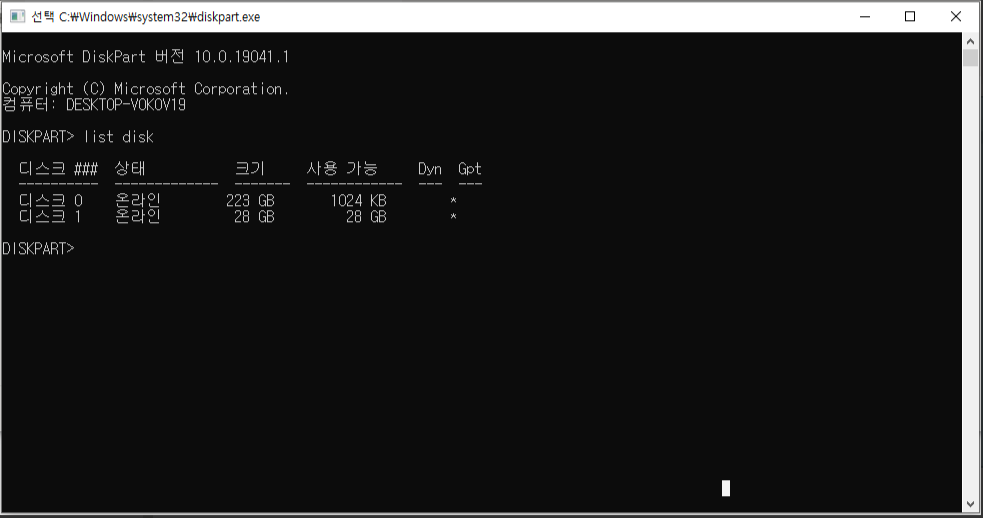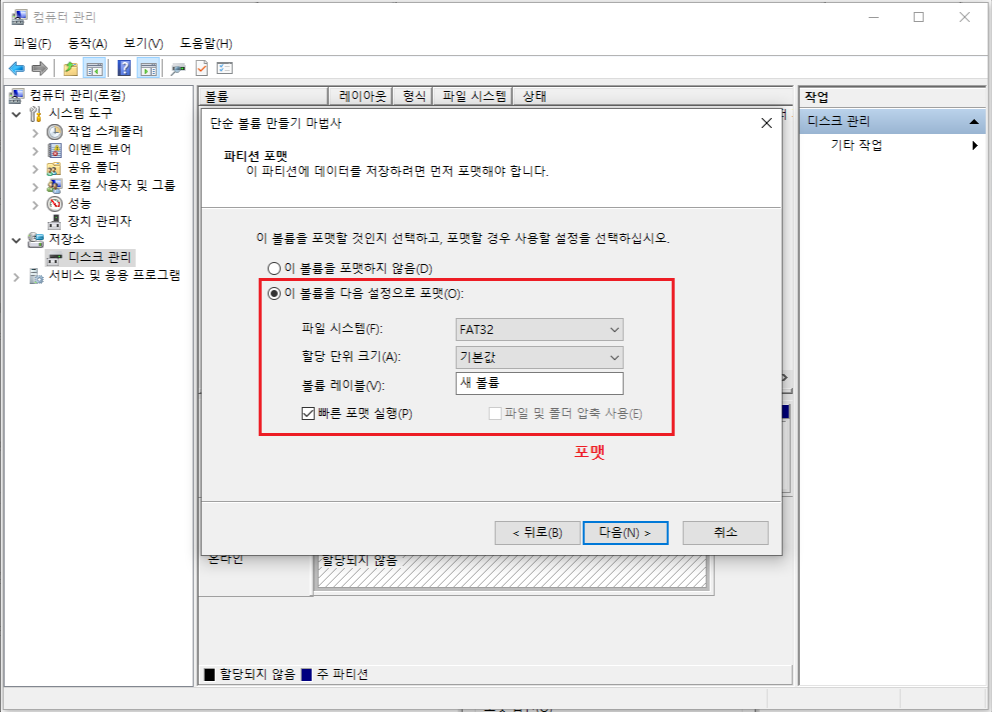- 서버용으로 사용되는 시스템의 관리자는 어떤 사용자가 언제 로그인했는지 확인
- last 명령어는 로그인 로그와 로그 아웃 로그를 확인 가능
last 명령어로 알 수 있는 정보
- 접속계정명
- 접속장치명
- 접속한 IP주소
- 접속시간
- 시스템 재부팅 정보
last 명령어를 통해 특정 정보 추출
1. 최근 접속정보
$ last
root pts/0 [서버 시스템 IP] Mon Jun 21 23:11 still logged in
root pts/0 [서버 시스템 IP] Mon Jun 21 23:01 - 23:10 (00:08)
root pts/0 [서버 시스템 IP] Mon Jun 21 22:37 - 22:37 (00:00)
2. 사용자 접속 정보
# root 사용자 접속 정보 -> 개별 사용자가 있는 경우를 제외하고 root로 접속하는 기록 출력
$ last root
root pts/0 [서버 시스템 IP] Mon Jun 21 23:11 still logged in
root pts/0 [서버 시스템 IP] Mon Jun 21 23:01 - 23:10 (00:08)
root pts/0 [서버 시스템 IP] Mon Jun 21 22:37 - 22:37 (00:00)
# reboot 사용자 접속 정보 -> rebooting한 기록 확인
$ last reboot
reboot system boot 3.10.0-1160.6.1. Fri Jan 15 14:10 - 12:56 (11+22:46)
reboot system boot 3.10.0-1160.6.1. Fri Jan 15 13:58 - 14:09 (00:11)
reboot system boot 3.10.0-1160.6.1. Fri Jan 15 13:22 - 13:56 (00:34)
3. 지정일자 이전에 접속한 정보
# 지정일자 이전에 접속한 정보
# last -t YYYYMMDDHHMMSS 형식
$ last -t 20201210000000 # 2020년 12월10일 이전의 접속 기록만 출력
root pts/0 [서버 시스템 IP] Wed Dec 9 17:38 - 17:43 (00:04)
root pts/0 [서버 시스템 IP] Wed Dec 9 16:33 - 17:36 (01:03)
root pts/0 [서버 시스템 IP] Tue Dec 8 22:46 - 22:51 (00:05)
4. 원하는 행의 수만큼 출력
$ last -n 3
root pts/0 [서버 시스템 IP] Mon Jun 21 23:24 still logged in
root pts/0 [서버 시스템 IP] Mon Jun 21 23:11 - 23:22 (00:11)
root pts/0 [서버 시스템 IP] Mon Jun 21 23:01 - 23:10 (00:08)
wtmp begins Sat Dec 5 04:17:18 2020
5. IP주소를 제외한 정보
$ last -R
root pts/0 Mon Jun 21 23:24 still logged in
root pts/0 Mon Jun 21 23:11 - 23:22 (00:11)
root pts/0 Mon Jun 21 23:01 - 23:10 (00:08)
root pts/0 Mon Jun 21 22:37 - 22:37 (00:00)
6. IP주소를 열의 마지막에 출력
$ last -a
root pts/0 Mon Jun 21 23:24 still logged in [서버 시스템 IP]
root pts/0 Mon Jun 21 23:11 - 23:22 (00:11) [서버 시스템 IP]
root pts/0 Mon Jun 21 23:01 - 23:10 (00:08) [서버 시스템 IP]
root pts/0 Mon Jun 21 22:37 - 22:37 (00:00) [서버 시스템 IP]
7. 외부 접속 정보만을 출력
$ last -d
root pts/0 [서버 시스템 IP] Mon Jun 21 23:24 still logged in
root pts/0 [서버 시스템 IP] Mon Jun 21 23:11 - 23:22 (00:11)
root pts/0 [서버 시스템 IP] Mon Jun 21 23:01 - 23:10 (00:08)
root pts/0 [서버 시스템 IP] Mon Jun 21 22:37 - 22:37 (00:00)